如何修復Windows 10 / 11上的錯誤代碼0x800701B1
在檔案總管中將檔案從磁碟機傳輸到另一個驅動程式時,您可能會遇到此錯誤訊息,指出「錯誤 x800701B1:指定了不存在的設備」。儘管許多用戶在USB裝置上複製貼上大型檔案時報告了此問題,但其中少數用戶在嘗試在連接到USB連接埠的HDD / SSD上安裝Windows時也遇到了此問題。
修復1 –將磁碟機插入另一個連接埠
如您所知,系統上存在幾種類型的連接埠。但是,一些較新的外部固態硬碟/硬碟僅適用於 USB 3.0。因此,如果您已插入USB 2.0端口,則可能會發生此錯誤。
1.您必須彈出USB驅動器。因此,點擊箭頭圖示以查看隱藏的系統圖示。
2.在這裡,尋找USB彈出圖示。現在,按一下以查看連接到系統的所有USB。
3.現在,只需右鍵單擊外部驅動器,然後點擊“彈出”即可安全地彈出驅動器。
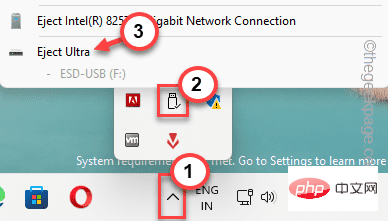
4. 只要從現有 USB 連接埠拔下裝置即可。
5.然後,仔細查看PC /筆記型電腦上的USB連接埠。您會在所有最新的筆記型電腦上找到USB 3.0連接埠。而如果您在PC上,背面有幾個USB連接埠。
6. 將 USB 隨身碟插入機器的新連接埠。
然後,透過將一些檔案從磁碟機傳輸到電腦來進行測試,反之亦然。檢查是否仍然看到錯誤代碼0x800701B1。
修復2 –重新掃描整個磁碟機
嘗試從「磁碟管理」重新掃描磁碟機以解決問題。
1. 您可以使用磁碟管理工具重新掃描磁碟機。
2. 按 贏 鍵和 X 鍵開啟上下文選單。
3.然後,點擊「磁碟管理」工具將其開啟。
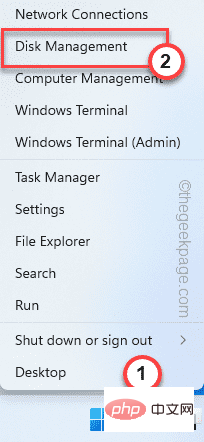
4. 在磁碟管理工具中,您可以在主窗格中查看磁碟機的完整清單。
5.只需按一下「操作」選單,然後點選「重新掃描磁碟」即可重新掃描磁碟機。
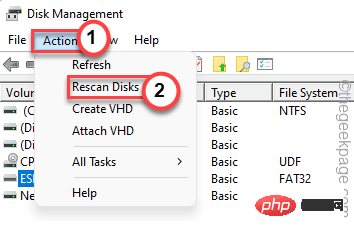
重新掃描磁碟機後,您可以關閉磁碟管理工具。之後,嘗試複製貼上或傳輸檔案。
您將不會再看到錯誤訊息。
修復3 –擁有有問題的磁碟機
如果您沒有磁碟機的適當權限,則需要為其授予足夠的權限。
1.首先,透過按下開啟檔案總管 贏鍵 E 鍵一起。
2.現在,點選左側窗格中的「此PC」。
3. 在此處找到磁碟機。現在,右鍵單擊驅動器,然後按一下“屬性”。
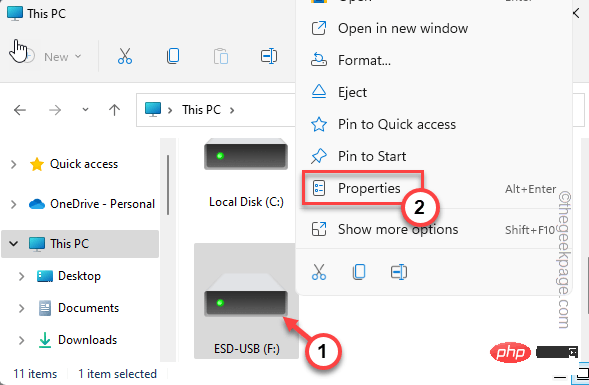
4.之後,右鍵點選磁碟機並前往「安全性」標籤。
5.在這裡,在此選項卡中,按一下「進階」以開啟進階安全設定。
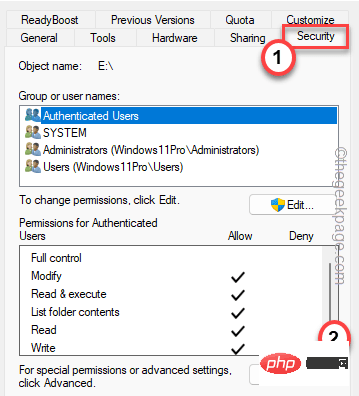
5.接下來,在「擁有者:」選項旁邊,點選「更改」。
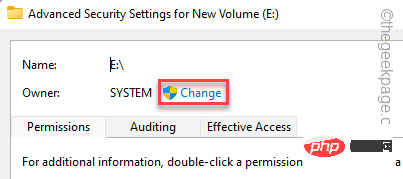
6.在下一個畫面上,點選「進階」選項。
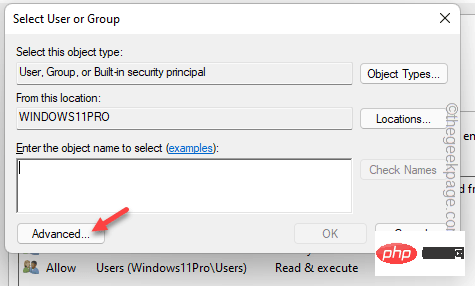
7.稍後,按一下「立即尋找」按鈕以尋找使用者群組的完整清單。
8.在這些群組中,選擇您的使用者名稱並雙擊該使用者名稱。
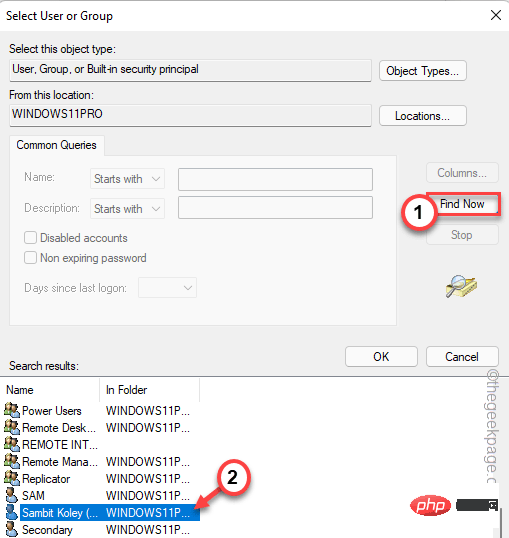
9. 若要確認這一點,請點選「確定」。
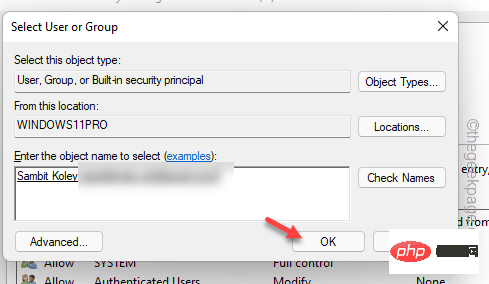
10. 返回首頁後,勾選「將所有子物件權限項目取代為此物件的可繼承權限項目 ”框。
11.然後,若要儲存更改,請點選「套用」和「確定」。

現在,嘗試傳輸您之前嘗試的檔案。
修復4 –卸載並重新安裝磁碟機
卸載並重新安裝電腦上的磁碟機。
1.首先,按 贏 鍵和 R 鍵。
2.然後,輸入此內容並點擊 輸入.
devmgmt.msc
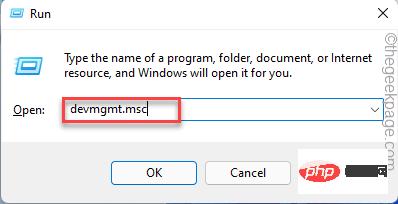
3. 在「裝置管理員」頁面上,展開“磁碟機”下拉清單。
4.在這裡,只需右鍵單擊磁碟機,然後點擊“卸載設備”。
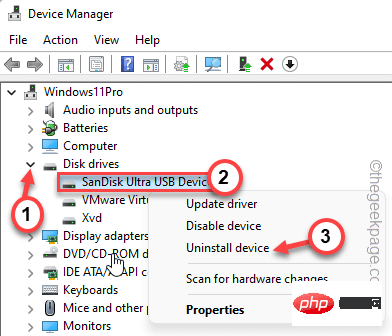
#5. 再次確認卸載。再次點選「卸載」。
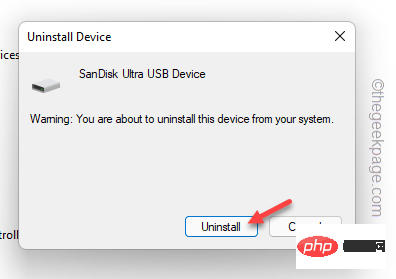
這樣,從電腦上卸載磁碟機。不用擔心。這只會卸載目前驅動程式。
重新啟動電腦。這樣,Windows 確實會將卸載的驅動程式替換為預設驅動程式。重新啟動後,您可以輕鬆傳輸文件,沒有任何問題。
以上是如何修復Windows 10 / 11上的錯誤代碼0x800701B1的詳細內容。更多資訊請關注PHP中文網其他相關文章!

熱AI工具

Undresser.AI Undress
人工智慧驅動的應用程序,用於創建逼真的裸體照片

AI Clothes Remover
用於從照片中去除衣服的線上人工智慧工具。

Undress AI Tool
免費脫衣圖片

Clothoff.io
AI脫衣器

AI Hentai Generator
免費產生 AI 無盡。

熱門文章

熱工具

記事本++7.3.1
好用且免費的程式碼編輯器

SublimeText3漢化版
中文版,非常好用

禪工作室 13.0.1
強大的PHP整合開發環境

Dreamweaver CS6
視覺化網頁開發工具

SublimeText3 Mac版
神級程式碼編輯軟體(SublimeText3)

熱門話題
 手機上如何將XML轉換成PDF?
Apr 02, 2025 pm 10:18 PM
手機上如何將XML轉換成PDF?
Apr 02, 2025 pm 10:18 PM
直接在手機上將XML轉換為PDF並不容易,但可以藉助雲端服務實現。推薦使用輕量級手機App上傳XML文件並接收生成的PDF,配合雲端API進行轉換。雲端API使用無服務器計算服務,選擇合適的平台至關重要。處理XML解析和PDF生成時需要考慮複雜性、錯誤處理、安全性和優化策略。整個過程需要前端App與後端API協同工作,需要對多種技術有所了解。
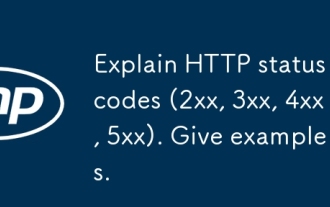 解釋HTTP狀態代碼(2xx,3xx,4xx,5xx)。舉個例子。
Apr 05, 2025 am 12:06 AM
解釋HTTP狀態代碼(2xx,3xx,4xx,5xx)。舉個例子。
Apr 05, 2025 am 12:06 AM
HTTP狀態碼分為四類:2xx表示請求成功,3xx表示需要重定向,4xx表示客戶端錯誤,5xx表示服務器錯誤。 2xx狀態碼如200OK表示請求成功,201Created表示資源創建成功;3xx狀態碼如301MovedPermanently表示永久重定向,302Found表示臨時重定向;4xx狀態碼如404NotFound表示資源未找到,400BadRequest表示請求語法錯誤;5xx狀態碼如500InternalServerError表示服務器內部錯誤,503ServiceUnavailabl
 PS一直顯示正在載入是什麼原因?
Apr 06, 2025 pm 06:39 PM
PS一直顯示正在載入是什麼原因?
Apr 06, 2025 pm 06:39 PM
PS“正在載入”問題是由資源訪問或處理問題引起的:硬盤讀取速度慢或有壞道:使用CrystalDiskInfo檢查硬盤健康狀況並更換有問題的硬盤。內存不足:升級內存以滿足PS對高分辨率圖片和復雜圖層處理的需求。顯卡驅動程序過時或損壞:更新驅動程序以優化PS和顯卡之間的通信。文件路徑過長或文件名有特殊字符:使用簡短的路徑和避免使用特殊字符。 PS自身問題:重新安裝或修復PS安裝程序。
 如何實現從Word插件跳轉到瀏覽器進行登錄授權?
Apr 01, 2025 pm 08:27 PM
如何實現從Word插件跳轉到瀏覽器進行登錄授權?
Apr 01, 2025 pm 08:27 PM
如何實現從應用內跳轉到應用外的登錄授權?在一些應用中,我們常常會遇到需要從一個應用跳轉到另一個應用...
 xml在線格式化
Apr 02, 2025 pm 10:06 PM
xml在線格式化
Apr 02, 2025 pm 10:06 PM
XML 在線格式化工具可自動將混亂的 XML 代碼整理成易於閱讀和維護的格式。通過解析 XML 的語法樹並應用格式化規則,這些工具優化了代碼的結構,增強了其可維護性和團隊協作效率。
 H5頁面製作是否需要持續維護
Apr 05, 2025 pm 11:27 PM
H5頁面製作是否需要持續維護
Apr 05, 2025 pm 11:27 PM
H5頁面需要持續維護,這是因為代碼漏洞、瀏覽器兼容性、性能優化、安全更新和用戶體驗提升等因素。有效維護的方法包括建立完善的測試體系、使用版本控制工具、定期監控頁面性能、收集用戶反饋和製定維護計劃。
 如何在安卓手機上將XML轉換成PDF?
Apr 02, 2025 pm 09:51 PM
如何在安卓手機上將XML轉換成PDF?
Apr 02, 2025 pm 09:51 PM
直接在安卓手機上將 XML 轉換為 PDF 無法通過自帶功能實現。需要通過以下步驟曲線救國:將 XML 數據轉換為 PDF 生成器識別的格式(如文本或 HTML);使用 HTML 生成庫(如 Flying Saucer)將 HTML 轉換為 PDF。
 如何加快PS的載入速度?
Apr 06, 2025 pm 06:27 PM
如何加快PS的載入速度?
Apr 06, 2025 pm 06:27 PM
解決 Photoshop 啟動慢的問題需要多管齊下,包括:升級硬件(內存、固態硬盤、CPU);卸載過時或不兼容的插件;定期清理系統垃圾和過多的後台程序;謹慎關閉無關緊要的程序;啟動時避免打開大量文件。





